Q&Aナンバー【7804-8442】更新日:2010年12月14日
このページをブックマークする(ログイン中のみ利用可)
[Internet Explorer 5.5] 設定を初期化する方法を教えてください。
| 対象機種 | 2001年夏モデルDESKPOWER、他・・・ |
|---|---|
| 対象OS |
|
 質問
質問
Internet Explorer 5.5 の設定を初期化する手順を教えてください。
 回答
回答
次の手順で、Internet Explorer 5.5の設定を初期化します。

お使いの環境によっては、表示される画面が異なります。
- 「スタート」ボタン→「設定」→「コントロールパネル」の順にクリックします。
- 「インターネットオプション」をクリックします。
- 「インターネットのプロパティ」が表示されます。
「インターネット一時ファイル」欄の、「ファイルの削除」ボタンをクリックします。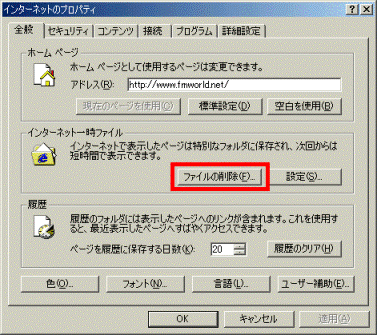

この操作を行うと、パソコン内に一時的に保存されているWebページが削除されます。 - 「[Temporary Internet Files]フォルダのすべてのファイルを削除しますか?」と表示されます。
「すべてのオフラインコンテンツを削除する」をクリックし、チェックを付けます。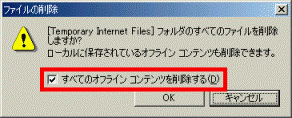
- 「OK」ボタンをクリックします。
- 「履歴」欄の「履歴のクリア」ボタンをクリックします。
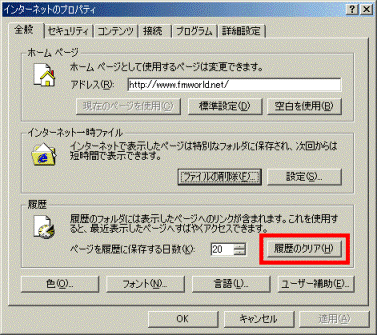

履歴をクリアすると、コンピュータ内に一時的に保存されているアクセスの履歴が削除されます。 - 「表示したWebサイトの履歴を削除しますか?」と表示されます。
「はい」ボタンをクリックします。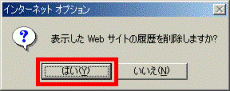
- 「セキュリティ」タブをクリックします。
- 「Web コンテンツのゾーンを選択してセキュリティのレベルを設定する」欄の、「インターネット」をクリックします。
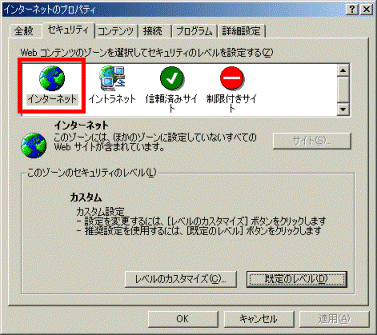
- 「レベルのカスタマイズ」ボタンをクリックします。
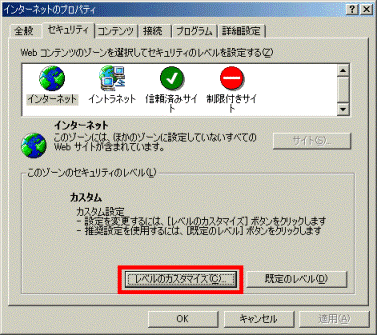
- 「カスタム設定のリセット」の「▼」ボタンをクリックし、表示されるメニューから「中」をクリックします
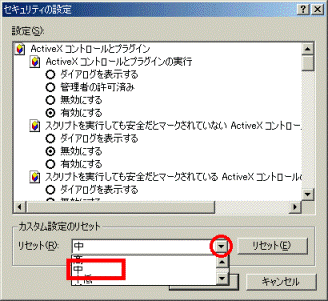
- 「リセット」ボタンをクリックします。

- 「このゾーンに設定されているセキュリティのレベルを変更しますか?」と表示されます。
「はい」ボタンをクリックします。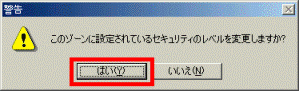
- 「OK」ボタンをクリックします。
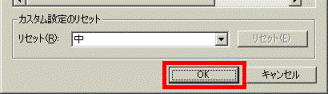
- 「プログラム」タブをクリックします。
- 「Web の設定のリセット」ボタンをクリックします。
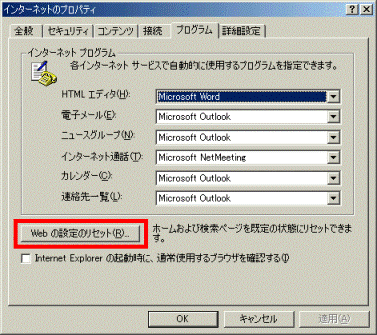
- 「Internet Explorer の既定の設定に戻しますか?」が表示されます。
「ホームページもリセットする」をクリックし、チェックを外します。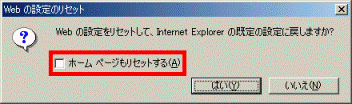

「ホームページをリセットする」のチェックをつけたまま、Web の設定をリセットすると、Internet Explorerを起動した時に表示されるページが、既定のWeb ページに変更されます。 - 「はい」ボタンをクリックします。
- 「Internet Explorer の既定の設定に戻りました。」と表示されます。
「OK」ボタンをクリックします。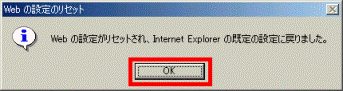
- 「詳細設定」タブをクリックします。
- 「既定の設定に戻す」ボタンをクリックします。
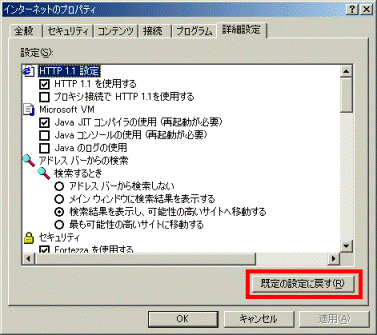
- 「OK」ボタンをクリックし、「インターネットのプロパティ」を閉じます。
- 「×」ボタンをクリックし、「コントロールパネル」を閉じます。

- Internet Explorer 5.5 以外のバージョンのInternet Explorer を初期化する方法は、次のQ&Aをご覧ください。
 [Internet Explorer] 設定を初期化する方法を教えてください。(新しいウィンドウで表示)
[Internet Explorer] 設定を初期化する方法を教えてください。(新しいウィンドウで表示) - Internet Explorer のバージョンは、「ヘルプ」メニュー→「バージョン情報」の順にクリックすることで確認できます。



